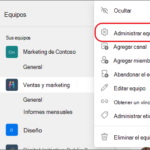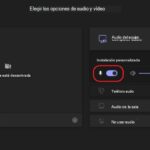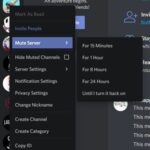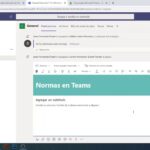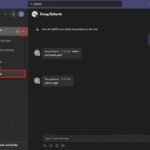Cómo levantar la mano en una reunión de Microsoft Teams
Última actualización: 12 de noviembre de 2021
¿Quieres llamar la atención del presentador de la reunión en Microsoft Teams sin causar molestias? ¿O desea agregar su afirmación o aportes a los temas discutidos mientras su micrófono está en silencio? De cualquier manera, puede usar la función de levantar la mano en sus reuniones en Teams. Siga nuestros tutoriales a continuación para aprender cómo hacerlo.
Tutorial
En Microsoft Teams, el organizador de la reunión puede silenciar a los demás participantes para minimizar las distracciones mientras alguien está presentando. De esta manera, el orador puede debatir y compartir ideas sin interrupciones de la transmisión de audio de otras personas.
Sin embargo, hay momentos en los que los miembros silenciados pueden querer hacer preguntas o contribuir durante la reunión. Afortunadamente, Teams permite a los usuarios levantar la mano o usar otros emoticonos dentro de la sala de reuniones.
Con la ayuda de la función de levantar la mano, los participantes pueden llamar la atención del anfitrión y otras personas en la sala sin usar su micrófono.
En nuestra guía a continuación, le mostraremos cómo levantar la mano desde las reuniones a las que asiste desde la aplicación móvil o de escritorio de Teams.
Cómo levantar la mano en Microsoft Teams
Si desea llamar la atención de las personas en Microsoft Teams sin causar molestias, puede levantar la mano durante la reunión. De esta manera, puede notificar si tiene una pregunta o consulta mientras su micrófono está en silencio.
Puede levantar la mano en una reunión, ya sea que esté usando Teams en su teléfono o computadora. En nuestros tutoriales a continuación, le mostraremos cómo hacerlo desde ambos.
En tu ordenador:
- Abra la aplicación web o de escritorio de Teams e inicie sesión en su cuenta.
- Únase a una reunión existente con su equipo o inicie una nueva.
- Dentro de la sala de reuniones, seleccione el ícono Mostrar reacciones en los controles de la reunión en la parte superior de la aplicación. En el menú que aparece, haz clic en Levantar la mano . Alternativamente, puede presionar Ctrl + Shift + K en su teclado como atajo.
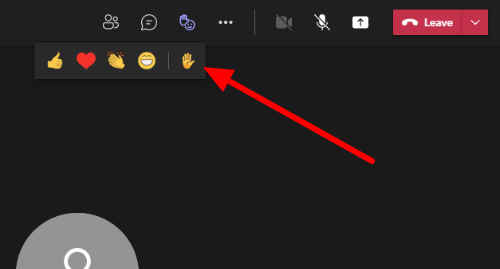
Una vez que levanta la mano, todos en la reunión pueden ver que tiene la mano levantada. Además, los presentadores recibirán una notificación de que levantó la mano. De esta manera, pueden atender su consulta o cancelar su silencio si es necesario.
En la aplicación móvil de Teams:
- Después de iniciar sesión en su cuenta, organice una nueva reunión o únase a una existente.
- Una vez que esté dentro de la sala de reuniones, toque el icono de tres puntos en la parte inferior de la pantalla.
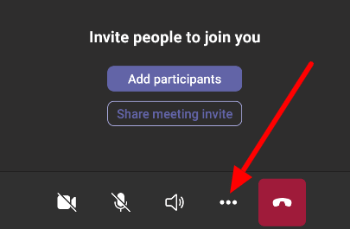
- En el menú que aparece en su pantalla, toque el ícono de levantar la mano .
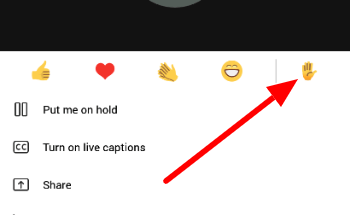
Nota : Levantar la mano no está disponible durante las llamadas uno a uno en Teams
Recuerde siempre que varias personas pueden levantar la mano durante una reunión en Teams. Cuando eso sucede, el presentador o anfitrión puede consultar la lista de participantes para ver quién levantó la mano primero.
Como mencionamos anteriormente, el anfitrión o presentador recibe una notificación cuando alguien levanta la mano durante una reunión. Cuando varios participantes levantan la mano, el anfitrión también puede bajarlas a la vez.
Para envolverlo todo
Ahora que sabe cómo levantar la mano en una reunión de Teams, puede llamar la atención del orador sin usar su micrófono. Además de usar la función de levantar la mano, también puede seleccionar un emoji diferente, según lo que desee mostrar a otros usuarios.
¡Eso es todo! Para obtener más consejos y tutoriales de nuestra parte, visite nuestro sitio de vez en cuando y lea nuestras últimas publicaciones y actualizaciones.